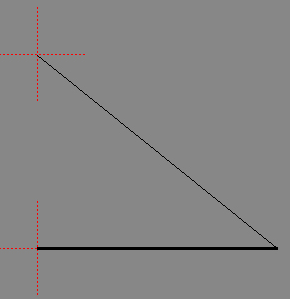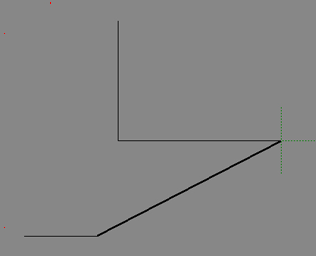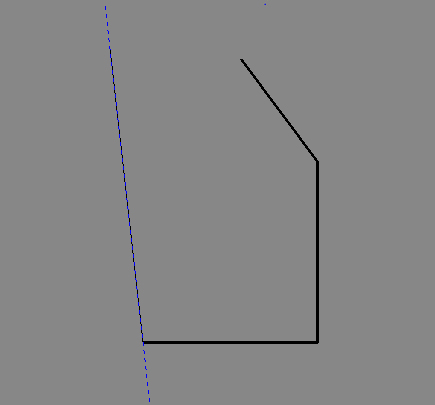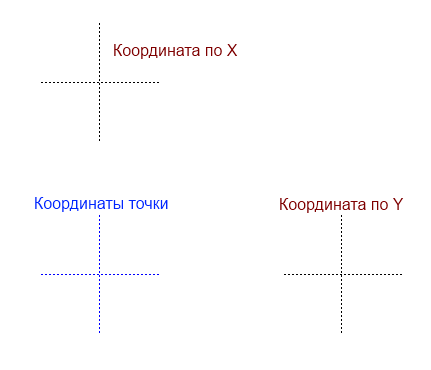Инструменты пользователя
Боковая панель
Содержание
Привязка
Привязка – это ориентир на координатной плоскости относительно уже нарисованных линий. То есть, привязка может помочь быстрее нарисовать контур помещения с помощью мыши, обозначая те или иные точки.
Привязка «цепляет» курсор к той или иной части чертежа. В некоторых случаях, нарисовав одну-две ровные линии с помощью поля ввода координат, уже можно дорисовать всё остальное, используя привязки. Главная задача привязок – создавать симметричные, ровные чертежи без ввода координат.
В программе есть несколько типов привязок. Некоторые используются почти постоянно, некоторые – только в специфичных проектах. Иногда (например, при построении сложной кривой линии - сплайна) привязками, напротив, бывает пользоваться неудобно.
Типы привязок
Привязка к ортопроекциям вершин чертежа
 - привязка к ортопроекциям вершин чертежа.
- привязка к ортопроекциям вершин чертежа.
Привязка к прямым (параллельным или перпендикулярным) проекциям уже нарисованных линий.
Один из наиболее часто используемых типов привязки.
Привязка к вершинам чертежа
 - привязка к вершинам чертежа.
- привязка к вершинам чертежа.
Привязка к оконечностям, углам чертежа.
Один из наиболее часто используемых типов привязки.
Привязка в средним точкам сегментов линий
 - Привязка в средним точкам линий. Т.е. показывает ровно середину линии.
Отображается в виде сиреневого пунктирного крестика:
- Привязка в средним точкам линий. Т.е. показывает ровно середину линии.
Отображается в виде сиреневого пунктирного крестика:
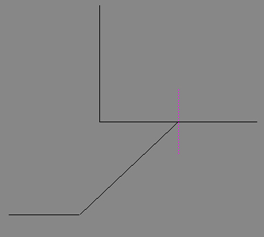
Привязка к линиям
 - Привязка к линиям. Т.е. при приближении к линии, курсор «цепляется» за линию.
Отображается в виде синего пунктирного крестика:
- Привязка к линиям. Т.е. при приближении к линии, курсор «цепляется» за линию.
Отображается в виде синего пунктирного крестика:
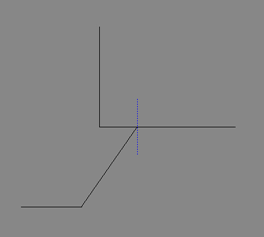
Построение параллели
 – зафиксировать перемещение вдоль линии.
– зафиксировать перемещение вдоль линии.
Инструмент для создания параллельных линий или для продолжения прямой линии. Особенно удобно использовать для линий расположенных под произвольным углом.
- Включите инструмент рисования (например, «Линия»).
- Поставьте одну точку, достраивать линию не нужно.
- Отметьте две точки на параллельной прямой – по ним будет построен синий пунктир.
- Нарисуйте параллельную линию по синему пунктиру.
Построение перпендикуляра
 - зафиксировать перемещение вдоль перпендикуляра – инструмент для создания перпендикулярных линий.
- зафиксировать перемещение вдоль перпендикуляра – инструмент для создания перпендикулярных линий.
Чтобы воспользоваться этой функцией, должен быть включен инструмент рисования (например, «Линия»), причём первая точка, откуда должен исходить луч, уже должна быть поставлена. Следует отметить две точки на перпендикулярной прямой, и по ним будет построен синий пунктир. По этому пунктиру можно нарисовать линию.
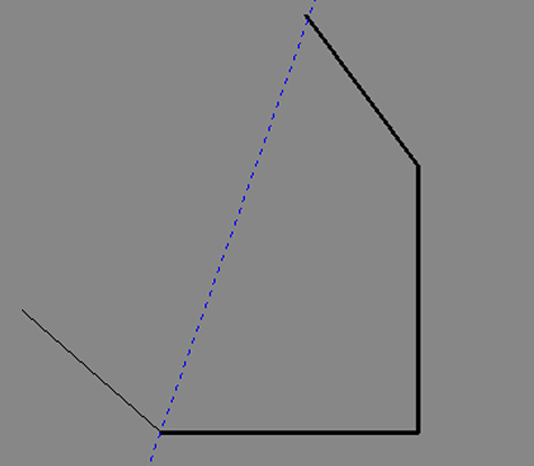
Точка на пересечении линий
 - поставить точку на пересечении линий.
- поставить точку на пересечении линий.
Строятся две вспомогательные линии, на пересечении которых устанавливается точка.
Функция работает только если включен один из инструментов рисования - примитивов («Линия», «Дуга», «Сплайн», и т.д.).
Поскольку данный инструмент предполагает построение двух линий не на пустом пространстве, а в привязке с уже частью построенного чертежа, рекомендуется вместе с функцией «поставить точку на пересечении линий» использовать привязки к линиям и к ортопроекциям вершин чертежа.
Чтобы воспользоваться данной функцией, включите один из инструментов рисования - примитивов, нажмите на пиктограмму  , по двум точкам (два клика мышью по полю) постройте одну вспомогательную прямую, затем, ещё двумя кликами постройте вторую. На пересечении линий будет установлена точка. Если до этого вы уже использовали какой-либо инструмент рисования, до этой точки будет проведена линия (или дуга и т.д.).
, по двум точкам (два клика мышью по полю) постройте одну вспомогательную прямую, затем, ещё двумя кликами постройте вторую. На пересечении линий будет установлена точка. Если до этого вы уже использовали какой-либо инструмент рисования, до этой точки будет проведена линия (или дуга и т.д.).
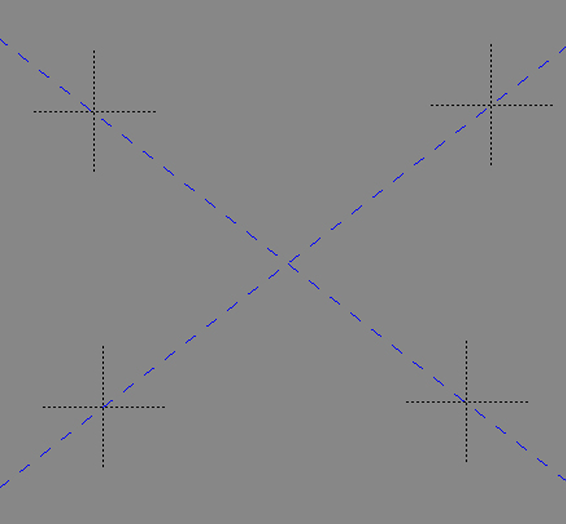
Точка по координатам
 - поставить точку по X и Y.
- поставить точку по X и Y.
Суть функции аналогична «Поставить точку на пересечении линий», разница заключается только в способе указания координат точки.
Чтобы воспользоваться данной функцией, включите один из инструментов рисования, нажмите на пиктограмму  , первым кликом (или в поле ввода координат) укажите значение X, вторым кликом (или также в поле ввода координат) укажите значение Y. Если до этого вы уже использовали какой-либо инструмент рисования, до этой точки будет проведена линия (или дуга и т.д.).
, первым кликом (или в поле ввода координат) укажите значение X, вторым кликом (или также в поле ввода координат) укажите значение Y. Если до этого вы уже использовали какой-либо инструмент рисования, до этой точки будет проведена линия (или дуга и т.д.).